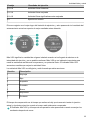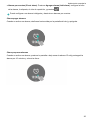Huawei HUAWEI FIT El manual del propietario
- Categoría
- Rastreadores de actividad
- Tipo
- El manual del propietario
Este manual también es adecuado para

Contents
Guía de inicio rápido
Aspectos generales 1
Cómo usar el reloj 1
Cómo usar el reloj 1
Cómo cargar el reloj 2
Emparejamiento del reloj con el teléfono 5
Encendido/apagado y reinicio 5
Gestos 6
Operaciones de pantalla 7
Íconos 8
Actividad física y salud
Cómo registrar y compartir los datos de su actividad física 11
Monitoreo de la frecuencia cardíaca 12
Inicio de una sesión de ejercicios 16
Inicio del entrenamiento 22
Monitoreo del sueño 26
Asistente de mensajería
Alertas de mensajes 27
Cómo rechazar o silenciar llamadas entrantes 28
Alarmas 29
Ajustes
Cómo cambiar la información personal 31
Cómo cambiar la esfera del reloj 31
Cómo configurar la luz de fondo 31
Cómo restablecer los ajustes de fábrica 32
Cómo actualizar el reloj y la aplicación 32
Cómo obtener información del reloj 33
Mantenimiento del producto
Cómo ahorrar batería 34
Cómo cambiar la correa del reloj 34
Resistencia al agua y al polvo 35
Limpieza del reloj 35
Cuidados del reloj 36
Preguntas frecuentes
¿Cuál es la autonomía del reloj? 37
¿Qué puedo hacer si la pantalla del reloj se enciende cuando
estoy durmiendo?
37
i

¿Qué puedo hacer si se realizan operaciones incorrectas en la
pantalla del reloj?
37
¿Cómo uso el reloj sin emparejarlo con el teléfono? 38
¿Qué puedo hacer si el reloj se desconecta automáticamente
del teléfono?
38
¿Qué puedo hacer si el envío de mensajes push se demora o
no se realiza?
39
¿Cómo hago para garantizar la precisión de los datos de
frecuencia cardíaca?
39
¿Qué puedo hacer si la distancia y el ritmo de una sola sesión
de ejercicios no aparecen en mi reloj?
40
¿Qué puedo hacer si no funciona la transmisión de frecuencia
cardíaca?
40
Contents
ii

Guía de inicio rápido
Aspectos generales
Cómo usar el reloj
Colóquese el reloj en la muñeca y emparéjelo con el teléfono para hacer actividad física,
monitorear la frecuencia cardíaca y el sueño, y recibir notificaciones instantáneas.
l Ejercicio
Cree planes de ejercicio y reciba sugerencias científicas.
l Monitoreo de frecuencia cardíaca
Monitoree automáticamente su frecuencia cardíaca en todo momento.
l Monitoreo del sueño
Identifique automáticamente el estado del sueño y registre los datos del sueño.
l Notificaciones instantáneas
Levante la muñeca para ver las llamadas entrantes, los correos electrónicos, los mensajes de
texto y los mensajes de WeChat.
Cómo usar el reloj
Colóquese el reloj y asegúrese de que se adapte cómodamente a su muñeca. La frecuencia
cardíaca podría alterarse si usa el reloj demasiado ajustado o demasiado flojo.
1

Para saber cómo cambiar la correa del reloj, consulte la sección Cómo cambiar la correa del
reloj.
l Si usa el reloj demasiado ajustado, la circulación sanguínea y la frecuencia cardíaca
podrían alterarse.
l No dañe el sensor de frecuencia cardíaca ubicado en la parte posterior del reloj.
l El reloj está hecho de materiales de calidad profesional y ha pasado rigurosas pruebas
que indican que no produce alergias en la piel. Si siente molestias en la piel cuando usa
el reloj, deje de usarlo y consulte a un médico.
Cómo cargar el reloj
Carga
El reloj viene con un soporte cargador magnético y un cable USB que puede usarse con un
cargador estándar (de 5 V/2 A) para cargar el reloj.
l Cuando use el reloj por primera vez, retire la película protectora transparente de la parte
posterior del reloj.
l No use una fuente de alimentación móvil para cargar el reloj.
1 Conecte el soporte cargador y el adaptador de alimentación con un cable USB. Conecte el
adaptador de alimentación.
2 Coloque el reloj sobre el soporte cargador y asegúrese de que los contactos del reloj y del
soporte estén alineados. Espere hasta que el ícono de carga aparezca en el pantalla del
reloj.
Guía de inicio rápido
2

3 El reloj tarda aproximadamente 2 horas en cargarse por completo. Cuando el reloj esté
totalmente cargado, 100 % aparecerá en la pantalla del reloj. Desconecte el reloj del
adaptador de alimentación una vez que está totalmente cargado.
l Cargue el reloj en un entorno seco pero bien ventilado.
l El puerto de carga debe estar seco antes de comenzar la carga para evitar que el
agua o la humedad en los contactos metálicos ocasionen cortocircuitos u otros
riesgos.
l Para proteger la batería, la corriente de carga se reducirá si la temperatura es baja, lo
que prolongará el tiempo de carga sin afectar la vida útil de la batería.
Visualización del nivel de carga de la batería
Use uno de los siguientes cuatro métodos para ver el nivel de carga de la batería.
Método 1: Cuando el reloj esté conectado al adaptador de alimentación para realizar la carga,
el porcentaje de la batería aparecerá en la pantalla de carga. Presione o deslícese sobre la
pantalla para volver a la pantalla principal.
Método 2: Presione la esfera del reloj para ver el nivel de carga de la batería.
Guía de inicio rápido
3

Método 3: El nivel de la batería aparecerá en algunas de las esferas del reloj preinstaladas.
Método 4: Cuando el reloj esté emparejado con el teléfono, abra la aplicación y presione
Dispositivos (Devices) para ver el nivel de carga de la batería.
Guía de inicio rápido
4

Emparejamiento del reloj con el teléfono
Puede usar el reloj una vez que esté emparejado con el teléfono. Siga estos pasos para
configurarlo.
1 Descargue la app Huawei Wear usando cualquiera de los siguientes métodos:
Método 1: Cuando empareje el reloj con el teléfono por primera vez, deslice el dedo hacia la
izquierda en la pantalla principal para ver el código QR. Escanee el código QR con el
teléfono para descargar e instalar la app Huawei Wear.
Método 2: Busque la app Huawei Wear en Google Play Store o en Apple App Store para
descargar e instalar la aplicación.
2 Active la función Bluetooth en el teléfono.
3 Abra la app, presione Aceptar (Agree). Siga las instrucciones que aparecen en pantalla para
iniciar sesión con el ID de Huawei y configurar la información personal (como altura y peso);
después, presione SIGUIENTE (NEXT) para acceder a la pantalla principal de la aplicación.
Complete la información personal para que el reloj envíe sugerencias de ejercicios más
precisas.
4 Presione Dispositivos (Devices) > para seleccionar el teléfono y después presione
el nombre Bluetooth del teléfono.
Si el teléfono tiene Android™ 6.0 o superior, active el GPS en el teléfono cuando esté
emparejando el reloj.
5 Cuando aparezca una solicitud de emparejamiento en la pantalla del reloj, presione para
emparejar el reloj con el teléfono.
l Asegúrese de que el teléfono tenga Android™ 4.4 o posterior o, bien, iOS 8.0 o posterior.
l No busque ni conecte el teléfono directamente con el reloj en la pantalla Bluetooth del
teléfono.
l Para garantizar que el reloj y el teléfono estén correctamente emparejados, configure la
app Huawei Wear para que se siga ejecutando en segundo plano cuando la pantalla está
bloqueada.
Encendido/apagado y reinicio
Encendido
El reloj se enciende automáticamente cuando está conectado al cargador. Para obtener
detalles, consulte la sección Cómo cargar el reloj.
Apagado
No es posible apagar manualmente el reloj. El reloj se apagará automáticamente cuando se
agote la batería.
Guía de inicio rápido
5

Reinicio
Use cualquiera de los siguientes métodos para reiniciar el reloj.
Método 1: Deslice el dedo hacia arriba y hacia abajo en la pantalla del reloj, presione Más
(More) y seleccione Reiniciar (Restart) > .
Método 2: Cuando el reloj está conectado al adaptador de alimentación, use la herramienta de
extracción de SIM del teléfono para mantener presionado durante 10 segundos el botón de
reinicio ubicado en la parte inferior del soporte cargador.
No use alfileres de acero ni objetos demasiados filosos para evitar dañar el botón de
reinicio.
Gestos
Puede usar el reloj presionando la pantalla o deslizándose por ella.
Guía de inicio rápido
6

Gestos Descripción
Presionar Permite seleccionar y confirmar.
Deslizar el dedo hacia
arriba
Permite acceder al menú contextual.
Deslizar el dedo hacia
abajo
Permite acceder al menú contextual.
Deslizar el dedo hacia la
derecha
Permite volver al menú anterior o a la pantalla principal.
Deslice el dedo desde el extremo por la parte central de la pantalla.
Operaciones de pantalla
Encendido de la pantalla (luz de fondo encendida)
Cuando la luz de fondo de la pantalla esté configurada en modo automático o esté encendida,
use cualquiera de los siguientes métodos para encender la pantalla:
l Presione la pantalla para encenderla.
l Abra la app Huawei Wear, presione Dispositivos (Devices) , seleccione el dispositivo y
active la función Rotar para activar pantalla (Rotate to Wake Screen). A continuación,
puede levantar o rotar la muñeca hacia adentro para encender la pantalla.
l Cuando la luz de fondo de la pantalla está configurada en modo automático, el encendido
de la pantalla del reloj dependerá del uso y los gestos, así como de la luz ambiente. Si la
luz ambiente es muy brillante, la pantalla del reloj no se encenderá.
l Para obtener más detalles, consulte la sección Cómo configurar la luz de fondo.
Apagado de la pantalla (luz de fondo apagada)
Cuando la luz de fondo de la pantalla está configurada en modo automático o está encendida,
puede bajar o rotar su muñeca hacia afuera para apagar la pantalla. La pantalla se apagará
automáticamente si no registra movimientos durante un período determinado.
Cómo cambiar de pantalla
Rote su muñeca o deslice el dedo hacia arriba o hacia abajo para cambiar de pantalla.
Guía de inicio rápido
7

Íconos
El reloj cuenta con los siguientes íconos.
Walk (Caminar) Correr (Run)
Andar en bicicleta (Cycle) Caminadora (Treadmill)
Nadar (Swim) Entrenamiento (Workout)
Guía de inicio rápido
8

Plan de entrenamiento (Training plan) Hora de dormir (Sleep time)
Pasos (Steps) Calorías (Calories)
Distancia (Distance) Rango de frecuencia cardíaca (Heart rate
range)
Duración del ejercicio (Exercise duration) Ritmo (Pace)
Llamada entrante (Incoming call) Llamada perdida (Missed call)
Fin de la llamada (Call ended) Mensaje (Message)
Bluetooth desconectado (Bluetooth
disconnected)
Silenciar (Mute)
Alarma (Alarm) Posponer alarma (Snooze)
Guía de inicio rápido
9

Desactivar alarma (Turn off alarm) Recordatorio de actividades (Activity
reminder)
Alerta de batería baja (Low battery alert) Objetivo alcanzado (Goal achieved)
Aumentar velocidad (Accelerate) Mantener velocidad (Retain)
Disminuir velocidad (Decelerate) Datos del día (Data of the day)
Guía de inicio rápido
10

Actividad física y salud
Cómo registrar y compartir los datos de su actividad
física
Cómo registrar los datos de su actividad física
Colóquese el reloj y este registrará automáticamente los datos de la actividad física de todo el
día.
El reloj puede registrar automáticamente los pasos, las calorías quemadas y la distancia
recorrida con la actividad física, así como el progreso realizado para lograr el objetivo. Cuando
logra un objetivo, el reloj vibrará y mostrará una pantalla con los logros alcanzados.
Use cualquiera de los siguientes métodos para ver los datos de la actividad física:
Método 1: Deslice el dedo hacia arriba o hacia abajo de la pantalla del reloj hasta encontrar el
ícono
para ver los pasos y el progreso del día. Presione la pantalla para ver los pasos
hechos, la distancia recorrida, las calorías quemadas y las horas que durmió en el día.
Método 2: Cuando el reloj esté emparejado con el teléfono, los datos del reloj se sincronizarán
con la app Huawei Wear. Abra Huawei Wear en el teléfono y presione Inicio (Home) para
ver el total de actividad física, frecuencia cardíaca y datos del sueño. También puede presionar
Descubrir (Discover) > Datos de actividad física (Fitness data) para ver los datos en
detalle.
11

Las capturas de pantalla anteriores corresponden a teléfonos Android
TM
y son solo a modo
de referencia. Las pantallas reales pueden variar según el modelo del teléfono.
Cómo compartir los datos de la actividad física
Abra la app, presione Descubrir (Discover) > Servicios de terceros (Third party
services), para compartir los datos de su actividad física con la aplicación de terceros.
Descargue e instale la aplicación de terceros. Los datos se compartirán con la aplicación
después de iniciar sesión y obtener la autorización correspondiente.
Monitoreo de la frecuencia cardíaca
Cómo probar su frecuencia cardíaca
Cómo probar su frecuencia cardíaca
Colóquese el reloj para monitorear la frecuencia cardíaca mediante alguno de los siguientes
métodos.
Método 1: Deslícese hacia arriba o hacia abajo de la pantalla para acceder a la pantalla de
Frecuencia cardíaca (Heart rate) . El reloj medirá automáticamente su frecuencia
cardíaca.
Actividad física y salud
12

l Después de acceder a la pantalla de Frecuencia cardíaca (Heart rate), espere 2
segundos y el mensaje Midiendo... (Measuring...) aparecerá en pantalla. Espere otros
10 segundos y la pantalla mostrará su frecuencia cardíaca. El reloj seguirá probando y
actualizando su frecuencia cardíaca durante 45 segundos.
l A fin de garantizar un alto nivel de precisión de la frecuencia cardíaca, use el reloj
correctamente y no se mueva.
Método 2: Deslice el dedo hacia arriba o hacia abajo por la pantalla del reloj y seleccione Más
(More) > Medición automática (Auto Measure). Presione la pantalla para configurar el
estado como ACTIVADA (ON), y el reloj realizará periódicamente una prueba de su frecuencia
cardíaca.
Método 3: Cuando está haciendo actividad física o un plan de entrenamiento, el reloj realizará
automáticamente una prueba de su frecuencia cardíaca de forma continua.
l La precisión de la frecuencia cardíaca se ve afectada por factores físicos, posiciones de
uso del reloj y movimientos. A fin de aumentar la precisión de los datos, use el reloj
correctamente.
l El resultado de la frecuencia cardíaca no puede usarse con fines médicos.
Advertencia sobre la frecuencia cardíaca
Abra la app de Huawei Wear, presione Dispositivos (Devices) , seleccione el dispositivo,
presione Intervalo de límite de frecuencia cardíaca y advertencia (Heart rate limit interval
and warning), y active Advertencia de límite de frecuencia cardíaca (Heart rate limit
warning). Si la frecuencia cardíaca excede el límite establecido cuando está entrenando, el
reloj le enviará una notificación.
Presione Límite de frecuencia cardíaca (Heart rate limit) en la pantalla Intervalo de
límite de frecuencia cardíaca y advertencia (Heart rate limit interval and warning) para
configurar un límite de frecuencia cardíaca.
Cómo ver frecuencias cardíacas anteriores
Use uno de los siguientes métodos para ver las frecuencias cardíacas anteriores:
Método 1: Deslícese hacia arriba o hacia abajo por la pantalla del reloj para acceder a la
pantalla de Frecuencia cardíaca (Heart rate) . Presione la pantalla para ver la curva de
los cambios de frecuencia cardíaca en las últimas 4 horas.
Actividad física y salud
13

Método 2: Abra la app Huawei Wear en el teléfono, presione Inicio (Home) y deslícese
hacia arriba a la sección de frecuencia cardíaca para ver la frecuencia cardíaca en reposo del
día. Presione la sección de frecuencia cardíaca para ver en detalle la frecuencia cardíaca.
Método 3: Abra la app y presione Descubrir (Discover)
> Datos de actividad física
(Fitness data) > Frecuencia cardíaca (Heart rate) para ver en detalle los datos de la
frecuencia cardíaca.
Transmisión de la frecuencia cardíaca
Empareje el reloj con una app de terceros que soporte conexiones a los dispositivos de
monitoreo de frecuencia cardíaca y habilite la transmisión de frecuencia cardíaca en el reloj, a
fin de obtener los datos de la frecuencia cardíaca desde el reloj.
Actividad física y salud
14

l Antes de usar la función de transmisión de frecuencia cardíaca, cierre la app Huawei
Wear o desconéctela desde el reloj. Esto permite que una app de actividad física de
terceros pueda buscar el reloj.
l La transmisión de los datos de frecuencia cardíaca desde el reloj consume gran cantidad
de energía.
1 Deslice el dedo hacia arriba o hacia abajo por la pantalla del reloj y presione Más (More)
> Transmisión de frecuencia cardíaca (Heart rate broadcast).
2 Presione la pantalla para leer las instrucciones que aparecen y, a continuación, presione
o deslícese hacia la derecha de la pantalla para activar la transmisión de frecuencia
cardíaca.
Las instrucciones que aparecen en pantalla solo aparecerán las primeras cinco veces
que use la función de transmisión de frecuencia cardíaca. Si usó la función más de cinco
veces, se activará directamente cuando presione Transmisión de frecuencia cardíaca
(Heart rate broadcast).
3 Presione > para detener la transmisión de frecuencia cardíaca.
Uso del intervalo de límite de frecuencia cardíaca
Los intervalos de límite de frecuencia cardíaca son una manera eficiente de medir la intensidad
del ejercicio. Mantener la frecuencia cardíaca dentro del intervalo de límite adecuado mientras
realiza ejercicio le permitirá aumentar su capacidad cardiopulmonar y mejorar los resultados del
ejercicio. Conocer el intervalo de límite de frecuencia cardíaca le permitirá evitar sobreexigirse y
sufrir lesiones.
Un intervalo de límite de frecuencia cardíaca tiene relación con el rango de frecuencia cardíaca
por minuto, el cual se calcula en función del porcentaje de la frecuencia cardíaca máxima.
l Si conoce la frecuencia cardíaca máxima, abra la app Huawei Wear, presione Dispositivos
(Devices) , seleccione el dispositivo y presione Intervalo de límite de frecuencia
cardíaca y advertencia (Heart rate limit interval and warning) > Máximo (Maximum) para
configurar la frecuencia cardíaca máxima.
l Si no conoce cuál es su frecuencia cardíaca máxima, busque los métodos en línea para
calcularla. Puede calcular su frecuencia cardíaca máxima en algunos gimnasios o centros de
salud. La frecuencia cardíaca máxima preestablecida en el reloj es de 220 menos su edad.
Actividad física y salud
15

Table 2-1 Intervalos de límite de frecuencia cardíaca
N °. Intervalo de límite de frecuencia cardíaca
1 -
2 Calentamiento: Aumenta la fuerza o hace que el cuerpo entre en calor antes de
comenzar a ejercitarse. Tipo de ejercicio: caminata rápida
3 Grasas quemadas: Mejora la fuerza corporal, aumenta la velocidad del cuerpo para
quemar grasas y mejora la adaptación cardiovascular. Tipo de ejercicio: caminata
lenta
4 Resistencia aeróbica: Sirve para entrenamientos de resistencia. Mejora el trabajo
aeróbico, la capacidad vital y el control de la respiración. Tipo de ejercicio: trote
5 Resistencia anaeróbica: Diseñado para entrenamientos que tienen como fin el
incremento de la velocidad y la mejora del estado físico. En este intervalo, debe
controlar el tiempo dedicado a la actividad física. Tipos de ejercicios: carreras
continuas y carreras por intervalos
6 Límite: Diseñado para entrenamientos de máxima potencia, durante los cuales se
acumula ácido láctico rápidamente pero aumentan las probabilidades de producirse
lesiones. En este intervalo, debe controlar estrictamente el tiempo dedicado a la
actividad física. Tipo de ejercicio: carreras durante el tiempo y a la velocidad que
pueda mantener
Inicio de una sesión de ejercicios
Inicio del ejercicio desde el reloj
El reloj recomienda múltiples tipos de ejercicios. Use el reloj y comience a ejercitarse.
Actividad física y salud
16

Inicie la actividad física desde el reloj o desde la app Huawei Wear. No inicie la actividad
física desde ambos lados.
1 Deslice el dedo hacia arriba o hacia abajo para acceder a la pantalla de Entrenamiento
(Workout) Presione la pantalla para acceder a la pantalla del tipo de ejercicio deseado.
l Seleccione Correr (Run) y establezca un objetivo.
– Si selecciona Sin objetivos (No goals), no es necesario establecer un objetivo.
– Seleccione Pérdida de grasa (Fat loss) o Cardio (Cardio), lea las instrucciones que
aparecen en pantalla y presione .
– Seleccione Distancia (Distance), Tiempo (Time) o Calorías (Calories), y establezca
un objetivo.
Una vez finalizada la cuenta regresiva de 3 a 1, puede iniciar el ejercicio.
Las actividades de Caminata (Walk), Andar en bicicleta (Cycle) y Caminadora
(Treadmill) no permiten establecer objetivos.
l Si selecciona Nadar (Swimming), presione dos veces la pantalla cuando tenga
estabilidad para iniciar o detener la actividad.
l Cuando acceda a la pantalla de ejercicios nuevamente una vez iniciado el ejercicio en
el reloj, el modo Inicio rápido (Quick start) aparecerá en pantalla. Puede presionar
este modo para retomar rápidamente el ejercicio anterior.
l Si selecciona correr, caminar o andar en bicicleta, se recomienda mantener el reloj
conectado al teléfono y activar el GPS para obtener datos precisos sobre la actividad
física.
2 Mientras realiza ejercicio, deslice el dedo hacia la derecha por la pantalla del reloj y presione
para pausar, para continuar y para finalizar la actividad.
Si el ejercicio dura menos de 1 minuto, el reloj no lo registrará.
Mientras realiza ejercicio, puede deslizar el dedo hacia arriba o hacia abajo por la pantalla
del reloj para ver los datos de la actividad física en tiempo real. El reloj controlará la actividad
física y el estado de salud en tiempo real, y enviará recordatorios, por ejemplo, para
aumentar la velocidad o disminuirla (solo se aplica a escenarios donde el objetivo de la
carrera sea entrenamiento cardiopulmonar o pérdida de grasa ) o le informará si su
frecuencia cardíaca es demasiado alta. Busque los recordatorios y haga los cambios que
considere necesarios.
Actividad física y salud
17

Cómo ver los resultados del ejercicio en el reloj
Cuando haya finalizado el ejercicio, deslice el dedo por la pantalla del reloj para ver los
resultados.
l Los ítems de los resultados varían según el tipo de ejercicio.
El resultado del entrenamiento se calcula en función de los ajustes personales, la frecuencia
cardíaca, la duración del ejercicio y la intensidad del ejercicio. Puede usar el puntaje para
verificar la intensidad del ejercicio y las mejoras logradas.
Puntaje Resultado del ejercicio
1.0–1.9 Falta de ejercicio
Actividad física y salud
18

Puntaje Resultado del ejercicio
2.0–2.9 Actividad física sostenida
3.0–3.9 Actividad física mejorada
4.0–4.9 Actividad física significativamente mejorada
5.0 Ejercicio en exceso
El nuevo registro es el mejor logro del historial de ejercicios, y solo aparecerá si el resultado del
entrenamiento actual es superior al mejor resultado antes obtenido.
Máx VO2 significa la cantidad de oxígeno inhalado cuando se ha llegado al máximo en la
intensidad del ejercicio y no es posible continuar. Máx VO2 es un indicador importante para
medir la resistencia aeróbica de una persona y su potencial físico. El indicador Máx VO2
aumenta a medida que mejora la actividad física.
La unidad de Máx VO2 es ml/kg/min y está formada por siete secciones.
Sección Descripción
1 Muy baja
2 Baja
3 Aceptable
4 Promedio
5 Buena
6 Muy buena
7 Excelente
El tiempo de recuperación es el tiempo que estima el reloj que transcurrirá entre el ejercicio
actual y el próximo ejercicio cuando el cuerpo esté totalmente recuperado.
El indicador Máx VO2 y el tiempo de recuperación solo aparecerán cuando se arrojen los
resultados después de correr.
Actividad física y salud
19

Inicio de un ejercicio en la app Huawei Wear
Cuando el reloj está emparejado con el teléfono, puede usar la app para calcular los datos de la
actividad física realizada en una sola sesión de ejercicios. Use el reloj y comience a ejercitarse.
Inicie la actividad física desde el reloj o desde la app Huawei Wear. No inicie la actividad
física desde ambos lados.
Use cualquiera de los siguientes métodos para iniciar una sesión de ejercicios en la app.
Método 1: (se usa "correr" a modo de ejemplo)
1 Active el GPS en el teléfono.
2 Abra la app, presione Inicio (Home) . Presione en la sección de ejercicios y
seleccione Correr (Running).
3 Presione para establecer un objetivo.
4 Presione Comenzar a correr (Start running). Una vez finalizada la cuenta regresiva de 3 a
1, puede iniciar el ejercicio.
Método 2:
1 Active el GPS en el teléfono.
2 Abra la app, presione Descubrir (Discover)
> Entrenamiento (Workout) .
3 Seleccione un tipo de ejercicio y establezca un objetivo.
4 Presione Inicio (Start). Una vez finalizada la cuenta regresiva de 3 a 1, puede iniciar el
ejercicio.
Mientras realiza ejercicio, puede ver los datos de la actividad física y los movimientos desde la
aplicación en tiempo real.
Actividad física y salud
20

l Presione para pausar el ejercicio.
l Presione para retomar el ejercicio.
l Presione para finalizar el ejercicio.
Cómo ver los resultados de la actividad física en la app Huawei Wear
Una vez finalizada la actividad física, puede ver los resultados desde la aplicación.
1 Abra la aplicación, presione Inicio (Home) y, a continuación, presione la sección de
ejercicios para ver el historial.
Actividad física y salud
21

2 Presione el registro de un ejercicio para ver el resultado.
Inicio del entrenamiento
Cómo crear un plan de entrenamiento
El reloj funciona como entrenador físico y puede organizar los planes de entrenamiento basado
en las condiciones personales y en los objetivos configurados. El reloj también puede analizar
los datos de la actividad física y brindarle sugerencias científicas para mejorar la capacidad de
entrenamiento y alcanzar el objetivo.
Antes de comenzar a entrenar, realice los siguientes pasos para crear un plan de entrenamiento
en la aplicación.
1 Abra la aplicación, presione Descubrir (Discover) > Plan de entrenamiento (Training
plan)
o Inicio (Home) , deslice el dedo hacia arriba por la pantalla para acceder a la
sección de entrenamiento, y presione AGREGAR PLAN (ADD PLAN).
2 Configure el objetivo de la distancia que desea recorrer y presione SIGUIENTE (NEXT).
Si se está preparando para un evento, presione ¿Entrena para un evento? (Training
for an event?), active Entrenamiento para un evento (Training for an event),
3 Configure el mejor resultado según la distancia objetivo y el resultado esperado, y presione
SIGUIENTE (NEXT).
También puede presionar OMITIR (SKIP) para omitir el mejor resultado según la
distancia objetivo y el resultado esperado después de realizar el entrenamiento y
directamente seguir con el paso 4.
4 Configure las veces por semana que desea entrenar.
Presione ¿Programar día de descanso? (Do you want to schedule a rest day?) para
configurar los días de descanso que no desea entrenar.
Actividad física y salud
22

5 Presione CREAR (CREATE) para crear su propio plan de entrenamiento.
En la aplicación puede crear su plan de entrenamiento que abarque entre 4 y 24
semanas.
Una vez creado su plan de entrenamiento, presione Descubrir (Discover) > Plan de
entrenamiento (Training plan) > VER (VIEW) en la aplicación para ver y gestionar los
ejercicios de entrenamiento.
l Presione
> Recordatorios (Exercise reminders), active los Recordatorios (Exercise
reminders), y configure su duración.
l Presione > Editar nombre del plan (Edit plan name) para editar el nombre del plan de
entrenamiento.
l Presione > Finalizar plan (End plan) > FIN (END) para dar por finalizado el plan de
entrenamiento.
Actividad física y salud
23

Inicio del entrenamiento
Una vez creado el plan de entrenamiento, se sincronizará automáticamente con el reloj. Cuando
inicia una sesión de entrenamiento, puede iniciar la actividad desde la app Huawei Wear o
desde el reloj.
l Inicie el entrenamiento desde el reloj o desde la app. No inicie la actividad física desde
ambos lados.
l Para obtener una mejor experiencia, se recomienda entrenar al aire libre.
Inicio del entrenamiento desde el reloj
1 Deslice el dedo hacia arriba o hacia abajo por la pantalla del reloj para acceder al Plan de
entrenamiento (Training plan) . Presione la pantalla para ver las sesiones de
entrenamiento y presione . Una vez finalizada la cuenta regresiva de 3 a 1, puede iniciar
el entrenamiento.
2 Mientras entrena, deslice el dedo hacia la derecha en la pantalla del reloj y presione
para interrumpir el entrenamiento. Presione para retomar el entrenamiento.
Presione para finalizar el entrenamiento.
Mientras entrena, puede deslizarse hacia arriba o hacia abajo por la pantalla del reloj para ver
los datos de la actividad física en tiempo real. El reloj monitorea la actividad física y el estado de
salud en tiempo real, y le recordará si debe aumentar o disminuir la velocidad o le informará si
su frecuencia cardíaca es demasiado alta. Preste atención a los recordatorios del reloj y
adáptelos a sus necesidades.
Actividad física y salud
24

Inicio del entrenamiento en la aplicación
Active el GPS en el teléfono. Use cualquiera de los siguientes métodos para iniciar el
entrenamiento desde la app.
Método 1: Abra la app, presione Inicio (Home) , deslícese hacia arriba para acceder a la
sección de entrenamiento y presione Comenzar a correr (Start running) para iniciar el
entrenamiento.
Método 2: Abra la app y presione Descubrir (Discover) > Plan de entrenamiento
(Training plan)
> VER (VIEW) > INICIAR (START).
Cómo ver los resultados del entrenamiento
Cómo ver los resultados del entrenamiento en el reloj
Una vez finalizado el entrenamiento, puede ver los resultados en el reloj. Para obtener más
detalles, consulte la sección Cómo ver los resultados del ejercicio en el reloj.
Cómo ver los resultados del entrenamiento en la aplicación
Una vez finalizado el entrenamiento, use cualquiera de los siguientes métodos para ver el
progreso del entrenamiento en la app Huawei Wear.
Método 1:
1 Abra la aplicación, presione Inicio (Home)
y después la sección de entrenamiento. O
bien, presione Descubrir (Discover)
> Plan de entrenamiento (Training plan) .
2 Presione Historial (Training history) para acceder al historial de entrenamiento.
Actividad física y salud
25

3 Presione el registro de un ejercicio para ver el resultado. Presione para ver el reporte del
entrenamiento.
Método 2:
1 Abra la aplicación, presione Inicio (Home) y, a continuación, presione la sección de
ejercicios para ver el historial.
2 Presione el registro de una actividad para ver el resultado.
Monitoreo del sueño
El reloj puede registrar automáticamente las horas de sueño, identificar si se desvela a la
noche, si tiene sueño liviano o profundo, y evaluar la calidad del sueño inteligentemente.
A fin de optimizar la calidad del sueño, abra la app Huawei Wear, presione Dispositivos
(Device)
, seleccione el dispositivo y presione No molestar (Do Not Disturb) para
configurar el modo no molestar.
l Active el modo No molestar (Do not disturb) para configurar este modo en el reloj.
l Active el modo Programar (Scheduled) para configurar la hora de inicio y fin del modo No
molestar. El reloj permanecerá en modo No molestar durante el período configurado.
Cuando el reloj está en modo No molestar, no enviará notificaciones de llamadas ni de
mensajes entrantes. La pantalla del reloj no se encenderá cuando rote su muñeca.
Actividad física y salud
26

Asistente de mensajería
Alertas de mensajes
Cómo habilitar las alertas de mensajes
1 Abra la app Huawei Wear, presione Dispositivos (Devices)
, seleccione el dispositivo y
presione Alertas de mensajes (Message alerts).
2 Active el selector de Alertas de mensajes (Message alerts) para permitir que la aplicación
lea las notificaciones.
3 Active los selectores de las aplicaciones que le enviarán notificaciones.
Si tiene un iPhone, solo debe activar el selector Alertas de mensajes (Message alerts).
Cómo ver mensajes nuevos
Si lo está usando, el reloj vibrará cuando reciba mensajes nuevos. Puede ver los mensajes
nuevos en el reloj y deslizarse hacia arriba de la pantalla o rotar la muñeca para ver los detalles
del mensaje.
l Si el reloj detecta que está durmiendo o que el modo No molestar ha sido activado en la
aplicación, el reloj no vibrará cuando reciba mensajes nuevos.
l Cuando no esté usando el reloj y el teléfono reciba mensajes nuevos, el reloj no vibrará ni
mostrará los mensajes nuevos. Estos mensajes nuevos se almacenarán directamente en
el centro de mensajes.
Cómo ver mensajes no leídos
Deslice el dedo hacia arriba o hacia abajo para acceder a la pantalla , y presiónela para ver
la lista de mensajes y leer los mensajes no leídos.
27

l El número que aparece en el centro de mensajes indica la cantidad de mensajes no
leídos.
l El reloj puede almacenar hasta 12 mensajes.
l Si el reloj detecta que está durmiendo o que el modo No molestar ha sido activado en la
aplicación, el reloj no vibrará cuando reciba mensajes nuevos.
Cómo eliminar mensajes
Deslice el dedo hacia arriba o hacia abajo para acceder a la pantalla , y presiónela para ver
la lista de mensajes y leer los mensajes no leídos.
l Presione para eliminar todos los mensajes.
l Presione un mensaje y presione para eliminarlo.
l Si mira los mensajes en el reloj o los elimina, no se alterarán los mensajes en el teléfono.
Podrá seguir viéndolos en el teléfono.
l Si el sistema operativo del teléfono es iOS 8.0 o posterior, los mensajes también se
eliminarán del reloj si los ha leído o eliminado en el teléfono.
Cómo rechazar o silenciar llamadas entrantes
Cuando está usando el reloj y recibe una llamada, el reloj vibrará. Puede rechazar o silenciar la
llamada.
l Si ha configurado el modo No molestar en la aplicación Huawei Wear, el reloj no vibrará
cuando reciba llamadas.
l Cuando no lo esté usando, el reloj no vibrará cuando reciba llamadas entrantes.
Cómo rechazar llamadas entrantes
Deslice el dedo hacia arriba por la pantalla del reloj para rechazar una llamada entrante.
Asistente de mensajería
28

Cómo silenciar llamadas entrantes
Presione la pantalla del reloj para silenciar una llamada entrante.
l Únicamente los teléfonos Apple con sistema operativo iOS 8.0 o superior permiten
silenciar llamadas entrantes.
l Si el sistema operativo de su teléfono es Android™ 4.4 o superior, puede presionar la
pantalla del reloj para interrumpir la vibración del reloj.
Alarmas
Configure una alarma en la app Huawei Wear y colóquese el reloj. El reloj vibrará cuando se
active la alarma.
Si no está usando el reloj cuando la alarma se activa, el reloj no vibrará.
Alarmas
Abra la app Huawei Wear, presione Dispositivos (Devices) , seleccione el dispositivo y
presione Ajustes de alarmas (Alarm settings) para seleccionar y configurar una alarma.
l Alarma inteligente (Smart alarm): Active el selector de alarma inteligente, configure la hora
de la alarma, la hora de activación inteligente y el ciclo de repetición, y presione .
Asistente de mensajería
29

l Alarma por eventos (Event alarm): Presione Agregar alarma (Add alarm), configure la hora
de la alarma, la etiqueta, el ciclo de repetición, y presione .
Puede configurar una alarma inteligente y hasta cinco alarmas por eventos.
Cómo apagar alarmas
Cuando se activa una alarma, deslícese hacia arriba por la pantalla del reloj y apáguela.
Cómo posponer alarmas
Cuando se activa una alarma, presione la pantalla o deje sonar la alarma. El reloj postergará la
alarma por 10 minutos y volverá a vibrar.
Asistente de mensajería
30

Ajustes
Cómo cambiar la información personal
Abra la app Huawei Wear, presione Inicio (Home)
, seleccione su imagen de perfil y
modifique la información personal desde Información del usuario (User information).
A fin de garantizar que el reloj le brinde sugerencias precisas sobre la actividad física, se
recomienda actualizar la información personal.
Cómo cambiar la esfera del reloj
El reloj tiene múltiples esferas para seleccionar.
1 Deslice el dedo hacia arriba o hacia abajo por la pantalla del reloj y seleccione Más (More)
> Esfera del reloj (Watch face).
2 Deslice el dedo hacia arriba o hacia abajo por la pantalla del reloj para ver las esferas y
presione una para seleccionarla.
Cómo configurar la luz de fondo
Configure la luz de fondo para ajustar el brillo de la pantalla.
Deslícese hacia arriba o hacia abajo por la pantalla del reloj. Seleccione Más (More) > Luz
de fondo (Backlight) y presione la pantalla para configurar el modo de luz de fondo.
31

Table 4-1 Modo de luz de fondo
Modo de luz
de fondo
Descripción
Automático El reloj encenderá o apagará automáticamente la pantalla según la luz
ambiente, los gestos y las operaciones.
Encendido El reloj encenderá o apagará automáticamente la pantalla según los gestos y
las operaciones realizadas.
Apagado La pantalla del reloj estará apagada en todo momento.
Por defecto, el reloj se encuentra en modo de luz de fondo automático.
Cómo restablecer los ajustes de fábrica
Una vez restablecidos los ajustes de fábrica del reloj, se eliminarán todos los datos del reloj,
incluida la información de emparejamiento. Deberá volver a emparejar el reloj con el
teléfono.
Use cualquiera de los siguientes métodos para restablecer los ajustes de fábrica del reloj.
Método 1: Deslice el dedo hacia arriba o hacia abajo por la pantalla del reloj y seleccione Más
(More) > Restablecer (Reset) > .
Método 2: Abra la app Huawei Wear, presione Dispositivos (Devices) , seleccione el
dispositivo y presione Restablecer ajustes de fábrica (Restore factory settings) y, a
continuación, presione Aceptar (OK).
Cómo actualizar el reloj y la aplicación
A fin de mejorar la experiencia del usuario, actualice el reloj y la aplicación cuando sea posible.
Cómo actualizar el reloj
Actualización del reloj (Updating on your watch): Si hay una nueva versión disponible, el
reloj le enviará una notificación. Siga las instrucciones que aparecen en pantalla para actualizar
el reloj .
Puede descargar una actualización en el reloj solo cuando el nivel de carga de la batería es
superior al 20 %.
Actualizaciones en la app (Updating in the app): Abra la aplicación, presione Dispositivos
(Devices) , seleccione el dispositivo y presione Actualización de firmware (Firmware
update) > Buscar actualizaciones (Check for updates). El reloj buscará automáticamente las
actualizaciones y descargará la actualización disponible.
Ajustes
32

Cómo actualizar la aplicación
Usuarios de iOS (iOS users): Actualice la aplicación desde App Store.
Usuarios de Android (Android users):
1 Abra la aplicación, presione Inicio (Home) y su imagen de perfil.
2 Presione Acerca de (About) > Actualización de la app (App update). Si el mensaje
Actualizando... (Updating...) aparece en el teléfono, significa que la aplicación se está
actualizando.
Cómo obtener información del reloj
Conozca más sobre el reloj.
Deslice el dedo hacia arriba o hacia abajo por la pantalla del reloj, presione Más (More)
> Acerca de (About) para ver la información del reloj, como nombre del reloj, versión de
software e información reglamentaria.
Ajustes
33

Mantenimiento del producto
Cómo ahorrar batería
La autonomía de la batería del reloj depende de la capacidad y el uso de la batería. Si el nivel
de uso de las funciones del reloj es alto, se reducirá el tiempo en estado de inactividad.
Puede usar los siguientes métodos para extender el tiempo en estado de inactividad.
Método 1: Abra la app Huawei Wear, presione Dispositivos (Devices)
, seleccione su
dispositivo, presione Alertas de mensajes (Message alerts), y desactive las aplicaciones que
no requieren el envío de notificaciones.
Método 2: El consumo de energía es elevado cuando desconecta y vuelve a conectar el reloj y
el teléfono con demasiada frecuencia. Cuando no necesite usar el teléfono, desconéctelo del
reloj.
Método 3: El consumo de energía es elevado cuando la función de luz de fondo está
encendida. Configure el reloj en modo de luz de fondo automático.
Método 4: El consumo de energía es elevado cuando el reloj está configurado para probar
automáticamente la frecuencia cardíaca. Desactive esta función cuando no la necesite.
Cómo cambiar la correa del reloj
Para cambiar la correa del reloj, presione el botón de la correa, levante la correa y extráigala y,
a continuación, libere el botón.
Realice esta acción en el orden inverso para colocar una correa nueva.
34

Resistencia al agua y al polvo
El reloj tiene una protección IP68 que lo hace resistente al agua y al polvo, y el nivel de
resistencia al agua es de 5 ATM. Puede usar el reloj para nadar, lavarse las manos, ducharse
con agua fría, lavar el automóvil o andar bajo la lluvia.
Sin embargo, no use el reloj para sumergirse en el mar, ducharse con agua caliente, bucear ni
en fuentes termales ni saunas.
La resistencia al agua y al polvo podría verse afectada si el reloj sufrió golpes o fuertes
impactos.
Limpieza del reloj
Mantenga el reloj y la correa limpios y secos para aumentar su vida útil. Puede usar un pañuelo
de papel o un paño suave embebido en alcohol para limpiar la superficie del reloj. Cuando
limpie el reloj, tenga en cuenta lo siguiente:
l Desconecte el reloj del adaptador de alimentación antes de limpiarlo.
l Limpie el sudor acumulado en el reloj y en la correa después de hacer ejercicio.
l No sumerja el reloj en otro tipo de líquido que no sea agua dulce y a temperatura ambiente.
l Para evitar que el reloj se deteriore o se dañe, no use productos ni limpiadores químicos para
limpiar el reloj y sus accesorios.
l Después de limpiar el reloj, use un paño seco o pañuelo de papel para secarlo y así evitar que
los restos de agua se condensen en el interior y dañen el reloj.
Se recomienda usar un hisopo, paño de algodón o cepillo embebidos en alcohol para limpiar
periódicamente el puerto de carga del reloj y así eliminar la suciedad que pueda depositarse en
dicho puerto.
Mantenimiento del producto
35

Cuidados del reloj
Cuidados de la correa
l No use productos ni limpiadores químicos fuertes para limpiar el reloj o sus accesorios. Use
un paño suave limpio y seco para limpiar el reloj y sus accesorios.
l Si el reloj tiene una correa de color claro, manténgala alejada de prendas de colores oscuros.
Cuidados del reloj
l Mantenga el reloj y sus accesorios secos. No los seque con microondas ni secador de pelo.
l No exponga el reloj y sus accesorios a temperaturas extremas. Si lo hace, el reloj puede
comenzar a funcionar mal, quemarse o, incluso, explotar.
l Evite que el reloj y sus accesorios sufran golpes o movimientos bruscos para que no se dañen
ni funcionen mal.
Mantenimiento del producto
36

Preguntas frecuentes
¿Cuál es la autonomía del reloj?
El reloj tiene una batería de iones de litio de 80 mAh. El tiempo de uso es de 6 días.
La batería del reloj puede durar hasta 6 días. Durante ese período podrá recibir 160 alertas de
mensajes, hacer 120 rotaciones de muñeca para ver la hora, realizar el monitoreo automático
de la frecuencia cardíaca y entrenar durante media hora.
¿Qué puedo hacer si la pantalla del reloj se enciende
cuando estoy durmiendo?
Si mueve sus brazos de un modo similar a la rotación de muñeca cuando duerme, el reloj
identificará erróneamente un movimiento de muñeca y encenderá la pantalla.
Se recomienda hacer lo siguiente:
1 Abra la app Huawei Wear, presione Dispositivos (Devices)
, seleccione el dispositivo y
active la función No molestar (Do Not Disturb) o desactive la función Rotar para activar
pantalla (Rotate to Wake Screen).
2 En el reloj, seleccione Más (More) > Luz de fondo (Backlight), y desactive la luz de
fondo.
¿Qué puedo hacer si se realizan operaciones
incorrectas en la pantalla del reloj?
Es posible que se realicen operaciones incorrectas en la pantalla si desliza el dedo por la
pantalla muy rápido o a una distancia mínima.
Se recomienda mantener total contacto con la pantalla y deslizar el dedo de un extremo al otro
a una velocidad media.
37

¿Cómo uso el reloj sin emparejarlo con el teléfono?
Las alertas de mensajes y las notificaciones de llamadas entrantes solo están disponibles
cuando el reloj está emparejado con el teléfono. Cuando el teléfono no está cerca, puede usar
el reloj para:
l Registrar sus pasos.
l Controlar su sueño.
l Probar su frecuencia cardíaca.
l Realizar un plan de entrenamiento.
l Iniciar una sesión de ejercicios.
l Usar alarmas inteligentes.
l Usar recordatorios.
Cuando use el reloj por primera vez, descargue la app Huawei Wear y empareje el reloj con
el teléfono. Una vez sincronizados los datos del reloj y del teléfono, puede usar el reloj para
ver la hora y monitorear su actividad física.
¿Qué puedo hacer si el reloj se desconecta
automáticamente del teléfono?
l La función Bluetooth se desconectará si el reloj o el teléfono no están dentro del rango de
alcance de la función Bluetooth. Ambos dispositivos se volverán a emparejar automáticamente
cuando estén dentro del rango de alcance de la función Bluetooth.
Preguntas frecuentes
38

l Los dispositivos se desconectarán si desactiva la función Bluetooth en el teléfono. Ambos
dispositivos se volverán a emparejar automáticamente cuando active la función Bluetooth en
el teléfono.
l La función Bluetooth se desconectará si desactiva la ejecución en segundo plano de la app
Huawei Wear en su teléfono Android. Se recomienda activar la protección en segundo plano
de la aplicación. Si tiene un Mate S, por ejemplo, acceda a Ajustes (Settings) > Todo (All) >
Aplicaciones protegidas (Protected apps) y agregue Huawei Wear como aplicación
protegida.
l En algunos teléfonos, las funciones Wi-Fi y Bluetooth comparten el mismo chip. Cuando la
función Wi-Fi está desactivada en estos teléfonos, la función Bluetooth también está
desactivada, y esto hace que el reloj se desconecte del teléfono. En este caso, active la
función Wi-Fi y empareje el reloj con el teléfono nuevamente.
¿Qué puedo hacer si el envío de mensajes push se
demora o no se realiza?
Los posibles motivos son los siguientes:
1 Cuando recibe un mensaje y la aplicación está sincronizando los datos entre el reloj y el
teléfono, la aplicación enviará el mensaje push a su reloj una vez finalizada la sincronización.
Esto puede ocasionar la demora en el envío de mensajes.
2 Cuando el reloj o la aplicación se están actualizando, no es posible enviar mensajes al reloj.
Esto puede ocasionar la demora en el envío de mensajes.
3 El centro de mensajes puede almacenar hasta 12 mensajes. Si la cantidad de mensajes
excede dicho límite, el reloj solo mostrará los últimos 12 mensajes, pero no podrá mostrar los
mensajes anteriores.
Cuando la función Bluetooth ya no esté activada en el reloj ni en la aplicación, no será posible
enviar mensajes push al reloj. Asegúrese de que el reloj y el teléfono estén correctamente
conectados vía Bluetooth. Es necesario eliminar mensajes antiguos periódicamente.
¿Cómo hago para garantizar la precisión de los datos
de frecuencia cardíaca?
l Antes de iniciar su entrenamiento o sesión de ejercicios, espere hasta que el reloj muestre la
primera medición. A continuación, podrá comenzar a entrenar.
l Después de un entrenamiento intenso, su frecuencia cardíaca disminuirá significativamente.
Por ello, si continúa probando su frecuencia cardíaca durante este período, puede encontrar
diferencias.
l La realización de múltiples pruebas en un período corto de tiempo y en un mismo entorno
también podría alterar los resultados de la prueba de frecuencia cardíaca debido a las charlas,
las emociones y los cambios en la forma de usar el reloj.
Preguntas frecuentes
39

l Deje que el reloj mida su frecuencia cardíaca en reposo cuando esté relajado, mientras no
esté entrenando ni durmiendo. El mejor momento para hacer esta prueba es durante la
mañana, después de haberse despertado por sí solo y antes de comenzar a moverse. Debido
a que la hora en que el reloj prueba automáticamente su frecuencia cardíaca puede que no
sea la hora más adecuada, es posible que el reloj no muestre su frecuencia cardíaca en
reposo o que los resultados de la prueba difieran del valor real.
¿Qué puedo hacer si la distancia y el ritmo de una
sola sesión de ejercicios no aparecen en mi reloj?
Si la distancia y el ritmo de una sola sesión de ejercicios no aparecen en reloj, es
posible que:
Los datos mostrados de las distintas actividades no sean exactamente iguales. Lo que muestra
el reloj es normal.
La función GPS debe estar habilitada y la aplicación Huawei Wear debe estar ejecutándose
en el teléfono para calcular y mostrar la distancia y el ritmo mientras entrena.
Si la distancia de una sola sesión de ejercicios es 0 y el ritmo aparece en formato --'--'', es
posible que:
El GPS no esté activado en el teléfono mientras está entrenando.
Asegúrese de que el reloj y el teléfono estén correctamente conectados vía Bluetooth y que el
GPS esté activado en el teléfono.
Es posible que --'--'' también aparezca en pantalla si el ritmo es muy acelerado.
¿Qué puedo hacer si no funciona la transmisión de
frecuencia cardíaca?
1 Si el reloj tiene activada la función Bluetooth (el ícono de Bluetooth
debe estar activado),
las aplicaciones de terceros no podrán buscar el reloj. En este caso, busque la aplicación
que está conectada al reloj, y desconéctela. A continuación, conecte el reloj con la aplicación
de terceros.
Preguntas frecuentes
40

2 Reinicie la aplicación de terceros o desconecte el reloj de dicha aplicación y vuelva a
conectarla.
3 La aplicación de terceros puede presentar fallas. Intente usar otra aplicación.
4 Si tiene un iPhone, asegúrese de que esté conectado al reloj correctamente. Acceda a
Ajustes (Settings) > Bluetooth (Bluetooth) en el teléfono para verificar el estado de
conexión entre el reloj y el teléfono.
5 Si usa iPhone, realice los siguientes pasos:
a Abra la aplicación Salud (Health) en el teléfono para permitir que la aplicación de
terceros pueda leer y escribir datos en Fuentes (Sources).
b Abra la aplicación Salud (Health) en el teléfono y seleccione Fuentes (Sources). En la
lista de dispositivos, presione el nombre Bluetooth del reloj y active Actualizar datos de
salud (Update Health Data).
Preguntas frecuentes
41
-
 1
1
-
 2
2
-
 3
3
-
 4
4
-
 5
5
-
 6
6
-
 7
7
-
 8
8
-
 9
9
-
 10
10
-
 11
11
-
 12
12
-
 13
13
-
 14
14
-
 15
15
-
 16
16
-
 17
17
-
 18
18
-
 19
19
-
 20
20
-
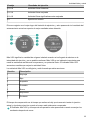 21
21
-
 22
22
-
 23
23
-
 24
24
-
 25
25
-
 26
26
-
 27
27
-
 28
28
-
 29
29
-
 30
30
-
 31
31
-
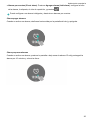 32
32
-
 33
33
-
 34
34
-
 35
35
-
 36
36
-
 37
37
-
 38
38
-
 39
39
-
 40
40
-
 41
41
-
 42
42
-
 43
43
Huawei HUAWEI FIT El manual del propietario
- Categoría
- Rastreadores de actividad
- Tipo
- El manual del propietario
- Este manual también es adecuado para
Artículos relacionados
-
Huawei FIT El manual del propietario
-
Huawei Watch Fit El manual del propietario
-
Huawei Watch GT 2e Guía del usuario
-
Huawei Watch GT 2 Pro Guía del usuario
-
Huawei Watch Fit El manual del propietario
-
Huawei Band 4 Guía del usuario
-
Huawei WATCH GT 2 Guía del usuario
-
Huawei Watch GT 2 Pro El manual del propietario
-
Huawei TalkBand B2 El manual del propietario
-
Huawei TalkBand B2 El manual del propietario